Word2019怎么启用改写模式?Word2019改写模式设置教程
百度经验 发布时间:2019-06-25 16:52:59 作者:williamjacke02  我要评论
我要评论
Word2019怎么启用改写模式?这篇文章主要介绍了Word2019改写模式设置教程,需要的朋友可以参考下
Word2019如何开启使用改写模式呢?很多人都不会,其实还是比较简单的,具体的操作方法,下面小编来详细的讲解一下,相信大家看过之后也就知道如何开启改写模式了。

Word2019改写模式设置教程
先打开我们的电脑,然后打开word2019,之后点击文件;
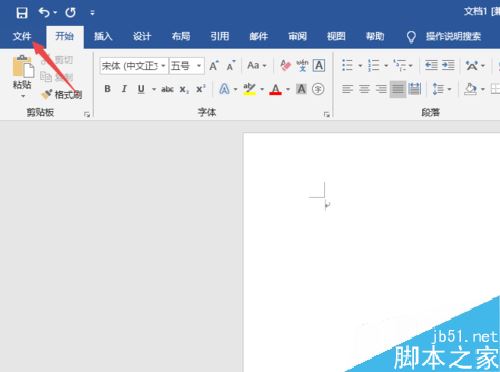
然后点击弹窗中的选项;
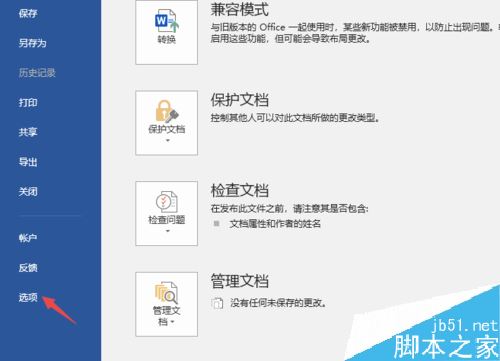
之后点击弹窗中的高级;
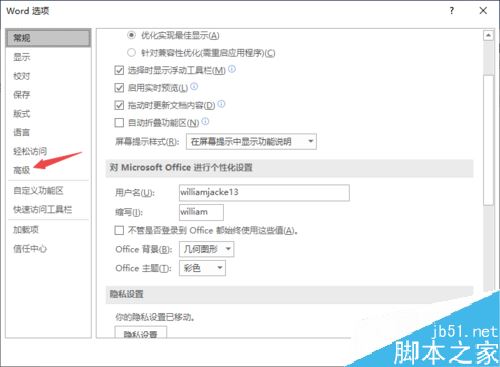
然后点击使用改写模式前面的勾选框;
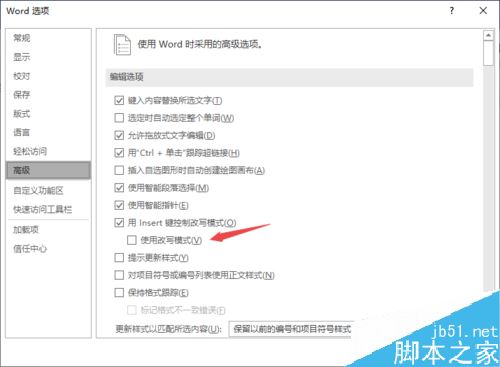
点击之后如图所示;
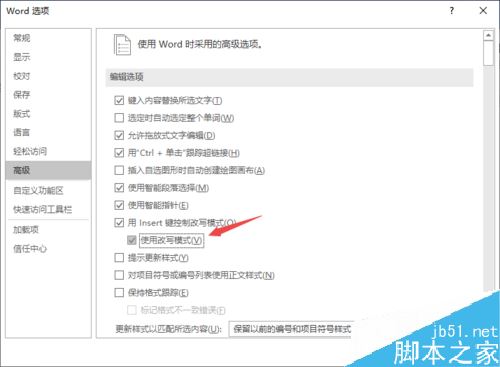
最后,点击确定,这样我们就开启了使用改写模式了。
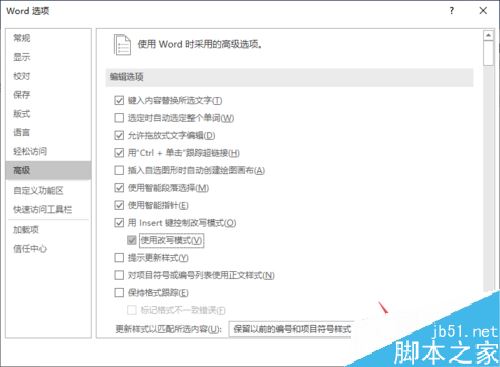
注意事项:thinkpad E431、win10系统、word2019
推荐阅读:
Word 2019怎么进行全文翻译?Word 2019全文翻译教程
word 2019如何设置分栏、分割线?word 2019分栏及分割线设置方法
以上就是本篇文章的全部内容了,希望对各位有所帮助。如果大家还有其他方面的问题,可以留言交流,请持续关注脚本之家!
相关文章
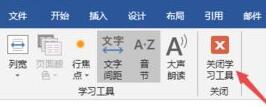
Word2019怎么开启学习工具?Word2019学习工具打开教程
Word2019怎么开启学习工具?这篇文章主要介绍了Word2019学习工具打开教程,需要的朋友可以参考下2019-06-25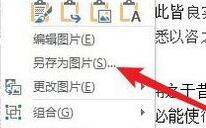 为了防止文档被其它人修改,Word2019如何将文档保存为图片?下面来看看怎么把文档内容保存为图片的两个方法吧2019-06-25
为了防止文档被其它人修改,Word2019如何将文档保存为图片?下面来看看怎么把文档内容保存为图片的两个方法吧2019-06-25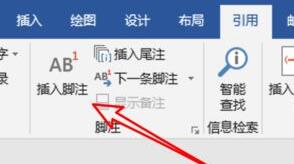 word2019怎么添加脚注?这篇文章主要介绍了word2019添加脚注教程,需要的朋友可以参考下2019-06-21
word2019怎么添加脚注?这篇文章主要介绍了word2019添加脚注教程,需要的朋友可以参考下2019-06-21 很多网友问Word2019怎么插入视频?这篇文章主要介绍了Word2019插入视频教程,需要的朋友可以参考下2019-06-21
很多网友问Word2019怎么插入视频?这篇文章主要介绍了Word2019插入视频教程,需要的朋友可以参考下2019-06-21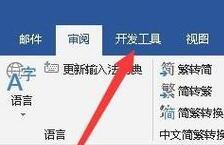 最近很多朋友问Word2019找不到开发工具菜单怎么办?今天小编给大家带来Word2019找不到开发工具菜单的解决方法,一起来看吧2019-06-21
最近很多朋友问Word2019找不到开发工具菜单怎么办?今天小编给大家带来Word2019找不到开发工具菜单的解决方法,一起来看吧2019-06-21
Word2019怎么取消标尺栏?Word2019关闭标尺栏教程
很多朋友问Word2019怎么取消标尺栏?这篇文章主要介绍了Word2019关闭标尺栏教程,需要的朋友可以参考下2019-06-21
Word2019怎么去掉回车符?Word2019回车符去除教程
Word2019怎么去掉回车符?这篇文章主要介绍了Word2019回车符去除教程,需要的朋友可以参考下2019-06-21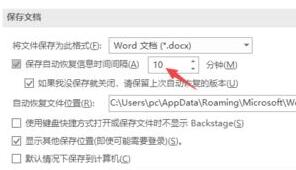 很多人不会设置Word2019自动保存间隔时间,其实我们只需要找到设置的地方就可以更改自动保存的间隔时间了,这篇文章主要介绍了Word2019设置自动保存间隔时间的方法,需要的2019-06-21
很多人不会设置Word2019自动保存间隔时间,其实我们只需要找到设置的地方就可以更改自动保存的间隔时间了,这篇文章主要介绍了Word2019设置自动保存间隔时间的方法,需要的2019-06-21
Word2019怎么设置首字下沉?Word2019首字下沉设置教程
Word2019怎么设置首字下沉?这篇文章主要介绍了Word2019首字下沉设置教程,需要的朋友可以参考下2019-06-21 很多网友问Word2019怎么将默认编辑语言设置成英语?今天小编来详细的讲解一下Word2019默认编辑语言设置成英语的方法,相信大家看过之后也就会设置了2019-06-21
很多网友问Word2019怎么将默认编辑语言设置成英语?今天小编来详细的讲解一下Word2019默认编辑语言设置成英语的方法,相信大家看过之后也就会设置了2019-06-21



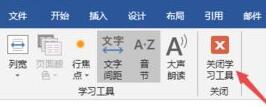
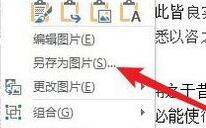
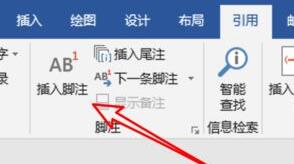

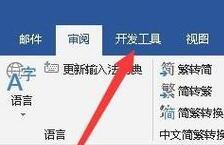


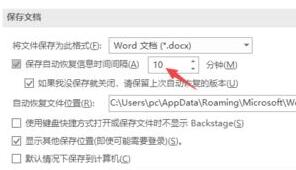


最新评论